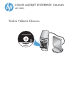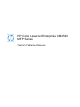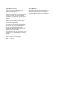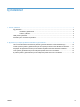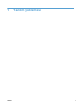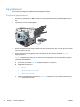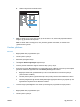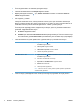HP Color LaserJet Enterprise CM4540 MFP - Software Installation Guide
3. Ürün simgesini tıklatın ve ekrandaki yönergeleri izleyin.
4. Yükleme tamamlandıktan sonra Kapat düğmesini tıklatın.
5. Bilgisayarda Apple menüsünü
açın, Sistem Tercihleri menüsünü ve ardından Yazdır ve
Faksla simgesini tıklatın.
6. Artı simgesini (+) tıklatın.
Varsayılan olarak Mac OS X, sürücüyü bulmak ve ürünü yazıcı açılır menüsüne eklemek için
Bonjour yöntemini kullanır. Bu yöntem çoğu zaman en iyi yoldur. HP yazıcı sürücüsü Mac OS X
tarafından bulunamıyorsa bir hata iletisi görüntülenir. Yazılımı yeniden yükleyin.
Ürünü büyük bir ağa bağlıyorsanız, bağlanmak için Bonjour yerine IP yazdırması kullanmanız
gerekebilir. Aşağıdaki adımları izleyin:
a. IP Yazıcısı düğmesini tıklatın.
b. Protokol açılır listesinden
HP Jetdirect Yuvası seçeneğini belirleyin. Ürünün IP adresini veya
ana makine adını girin. Bununla Yazdır açılır listesinden yazıcı modelini seçin (seçili değilse).
7. Yüklü aksesuarları tanıyacak şekilde ürünü yapılandırmak için şu adımları tamamlayın:
Mac OS X 10.4 1.
Apple menüsünden
, Sistem Tercihleri menüsünü ve ardından Yazdır
ve Faksla simgesini tıklatın.
2. Yazıcı Ayarları düğmesini tıklatın.
3. Yüklenebilir Seçenekler menüsünü tıklatın.
4. Yüklenen seçenekleri yapılandırın.
Mac OS X 10.5 ve 10.6 1.
Apple menüsünden
, Sistem Tercihleri menüsünü ve ardından Yazdır
ve Faksla simgesini tıklatın.
2. Pencerenin sol tarafından ürünü seçin.
3. Seçenekler ve Sarf Malzemeleri düğmesini tıklatın.
4. Sürücü sekmesini tıklatın.
5. Yüklü seçenekleri yapılandırın.
NOT: Mac OS X 10.5 ve 10.6'da, yükleme yordamı yükleme seçeneklerini
otomatik olarak yapılandırır.
8. Yazılımın doğru yüklendiğinden emin olmak için herhangi bir programdan bir sayfa yazdırın.
4 Bölüm 1 Yazılım yüklemesi TRWW